三星每年都会发布多款精彩的移动设备。三星Galaxy S8是2017年最受欢迎的手机之一。功能强大,其屏幕分辨率高达每英寸570像素。画面多么神奇啊!如今,仍有不少人在使用这款手机。因此,有必要分享一下如何将数据传输到 Galaxy S8 的技巧。
不可否认,Galaxy S8 现在已经是一款老手机了。不过,您可以使用本指南将数据传输到较新的三星设备。话不多说,让我们来看看吧。

想知道如何一键将数据传输到三星 Galaxy S8?请关注这款软件——Samsung Data Transfer 。它是一款适用于 Android 设备的一步式传输程序。此外,它还可以复制联系人、短信、通话记录、照片、应用程序、视频、应用程序等。并且传输过程中不会丢失数据。
- 快速将应用程序传输到 Galaxy S8。
- 一键将 Note 4 传输到 S8,包括音乐、应用程序、联系人、通话记录、文档等。
- 在 Android 设备之间传输至少 8 种数据类型。
- 允许您在传输前按类别选择文件。
- 帮助您将文件从 iOS 设备传输到 Android 设备,反之亦然。
- 支持iPhone/iPad/iPod touch之间的数据迁移。
它与大多数 Galaxy 手机和平板电脑高度兼容,例如 Samsung Galaxy S21/S20/S10/S9/S8/S7/S6、Samsung Galaxy A7/Tab S7/Tab S7 FE/Tab A 8.4/Tab S6/Tab S、三星Note 20/Note 10/Note 9/Note 8/Note 7等。它可以在小米,OnePlus,Google,中兴,LG,OPPO,摩托罗拉,Vivo,iPhone 13 Pro/13/12/11/X上流畅工作/8、iPad Air、iPad mini、iPad Pro、iPod touch 7/6/5/4 等。
下面免费下载此数据传输软件。
步骤1.打开软件
在计算机上安装该程序后,请启动它并单击“移动传输”模块。
步骤 2. 将三星设备连接到计算机
通过 USB 将您的 Galaxy S8 和另一台三星设备连接到计算机,并在两台设备上启用 USB 调试模式。然后程序将识别您的设备。
步骤 3. 将文件从 Samsung 传输到 Samsung S8
- 确保您的 Galaxy S8 是目标设备。否则,单击“翻转”图标来更改位置。然后勾选您想要的文件类型,然后点击“开始复制”图标。

- 程序将开始将选定的文件传输到您的 Samsung Galaxy S8。

奖励:这篇文章分享了5 个有效的三星 Galaxy S8 照片恢复解决方案。如果需要的话,检查一下。
三星智能开关是一款用于在三星设备上传输数据的便捷应用程序。它可以将数据从 iOS/Android 设备复制到三星设备。如果您想将数据从三星S5传输到S8,这种方式是一个理想的选择。顺便说一句,它有桌面版和移动版,在这次传输中您将需要移动版。
步骤 1. 下载应用程序
请在 Galaxy S5 上下载 Smart Switch,然后在 Samsung S8 上前往“设置”找到此应用程序。
步骤 2. 设置连接
- 打开应用程序,然后选择“无线”选项。然后在S8上选择“接收”>“ Android ”选项。
- 单击 S5 上的“发送”和“连接”图标。稍等片刻后,即可连接成功。
步骤 3. 选择内容并将其从 S5 传输到 S8
请在S5上选择您要发送的文件,然后点击底部的“发送”图标。在保存过程结束之前请勿关闭应用程序。
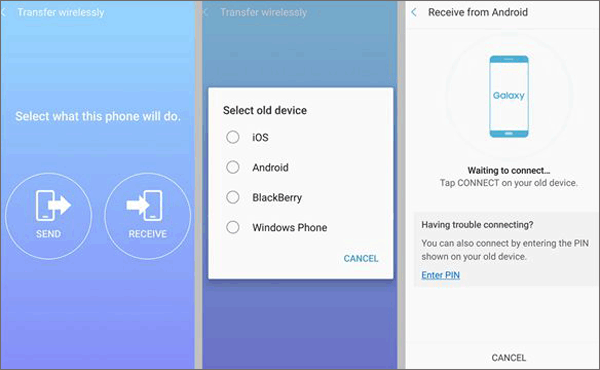
另请阅读:正在寻找将数据从三星传输到联想的最佳方式?让我们来看看这份指南。
一般来说,每一位三星用户都至少拥有一个三星账户。因此,您可以通过三星帐户将数据从旧三星手机上传到 Galaxy S8。但您的帐户需要有可用的存储空间。也许你可以删除无用的备份来释放云空间。
步骤 1. 将 S3 备份到您的三星帐户
- 要将数据从 Samsung S3 备份到您的 Samsung 帐户,请转至“设置”,然后选择“帐户”>“备份和重置”选项,然后打开“备份我的数据”图标。
- 单击“备份帐户”>“添加帐户”>“三星帐户”图标,输入您的帐户和密码。然后将数据同步到三星帐户。
步骤2.将帐户添加到S8
转到 Samsung Galaxy S8,单击“云和帐户”>“备份和还原”>“备份设置”图标,然后使用同一帐户登录。
步骤 3. 将备份恢复到 S8
选择“三星云”选项,然后单击“恢复”图标。然后选择您的 S3 设备和要恢复的文件类型。最后,点击“立即恢复”图标。它将数据导入到您的 S8。

进一步阅读:想要备份和恢复您的三星 Galaxy S10 ?那么请不要错过这篇文章。
另一种简单的方法是将两台三星设备连接到计算机。然后,您可以通过拖放将数据传输到三星S8,包括您下载的电视节目、电影、歌曲、图像等。但是,它无法帮助您移动联系人、短信、通话记录和其他设置数据。
步骤 1. 将三星设备连接到计算机
使用数据线将三星手机连接到计算机,然后选择“文件传输”选项。
步骤 2. 访问您的移动设备
- 双击“此电脑” ,然后导航至您计划在旧 S8 上传输的文件。然后打开新 Galaxy S8 上的文件夹,并将文件从旧设备拖放到新设备上。
- 等待传输。完成后,检查新三星 S8 上的文件。

计划将联系人从 Samsung Galaxy Note 4 转移到 S8?您可以使用您的 SD 卡。这样,您不仅可以完成数据传输,还可以将重要数据备份到SD卡上。简而言之,这是一种可靠的方法。但如果您想传输联系人、备忘录、日历事件和其他基本数据,则需要三星智能开关的帮助。
步骤 1. 将 SD 卡插入 Galaxy Note 4
请拆开 Galaxy Note 4 的后盖,然后将 micro SD 卡插入设备。
步骤 2. 将 Note 4 数据备份到 SD 卡
打开Note 4上的智能开关,然后单击右上角的三点图标。然后选择列表中的“外部存储传输”选项,然后单击“备份”图标。它将数据从 Samsung Galaxy Note 4 传输到 SD 卡。
步骤 3. 将 SD 卡中的数据恢复到 Galaxy S8
- 从 Note 中取出存储卡,然后将其安装到 Galaxy S8 上。接下来,转到智能开关,点击菜单图标,然后选择外部存储选项。
- 然后,点击“恢复”图标将数据传输到您的 S8。
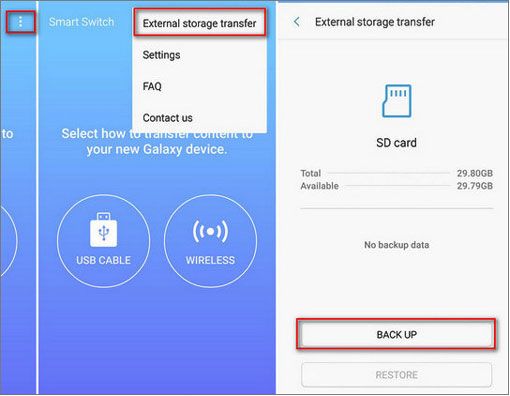
小贴士: S8上的智能开关在哪里?启动“设置”应用程序,单击“云和帐户”选项。然后您将在屏幕上看到智能开关。
将数据传输到 Galaxy S8 没有任何困难,因为您现在有 5 个出色的助手。此外,您可以直接按照上面的指南将数据移动到您的S8。此外,三星数据传输是一个让您放心的传输程序。它可以有效地复制大多数数据,没有广告,不会丢失数据,也不需要互联网。
相关文章
已解决:三星 Galaxy 回收站在哪里以及如何恢复已删除的文件?
[经过验证] 关于适用于 Windows 10 的 Samsung Kies 的 4 个有用提示
如何将数据从 Vivo 无缝传输到三星:尝试 4 种解决方案
快速将消息从 iPhone 传输到三星的 3 种方法(最新)
版权所有 © samsung-messages-backup.com 保留所有权利。